Auf Ihrem Mac gibt es eine iCloud-Funktion namens Optimize Mac Storage, die möglicherweise standardmäßig aktiviert ist, wenn Sie Ihren Mac nach dem Upgrade auf macOS einrichten. Das Aktivieren oder Deaktivieren dieser Funktion kann sich auf iCloud Drive, iCloud Mail und sogar iCloud Fotos auswirken, was Sie verwirren kann, wenn Sie damit nicht vertraut sind. Außerdem gibt es einige kleinere Änderungen an Optimize Mac Storage in macOS Sonoma.
Hier werden wir die iCloud-Option Optimize Mac Storage erklären und Sie durch die Aktivierung/Deaktivierung führen.
Erklärung von Optimize Mac Storage
Im Jahr 2016 hat Apple die Funktion Optimize Mac Storage in macOS Sierra eingeführt, zwei Jahre nachdem iCloud Drive erstmals veröffentlicht wurde. Optimize Mac Storage wurde als Lösung für Personen entwickelt, die viele Dateien auf ihren Macs mit geringem Speicherplatz hatten und Platzmangel hatten.
Wenn Sie Optimize Mac Storage aktivieren, speichert macOS ältere Dateien in der Cloud und entfernt sie von Ihrer lokalen Festplatte, um auf diese Weise Speicherplatz freizugeben. Auf Ihrem Mac verbleiben nur die Dateien, die zuletzt am häufigsten gelesen wurden. Die Idee, ältere Daten in der Cloud zu speichern, besteht darin, dass Sie sie jederzeit auf Ihren Mac neu herunterladen können.
Es gibt eine weitere Funktion namens Optimize Storage, die sich von Optimize Mac Storage unterscheidet, aber ähnlich ist. Optimize Storage ist eine der Empfehlungen zur Verwaltung des Speicherplatzes auf dem Mac und zielt darauf ab, den Speicherplatz für Filme und TV-Shows auf Ihrem Mac zu optimieren.
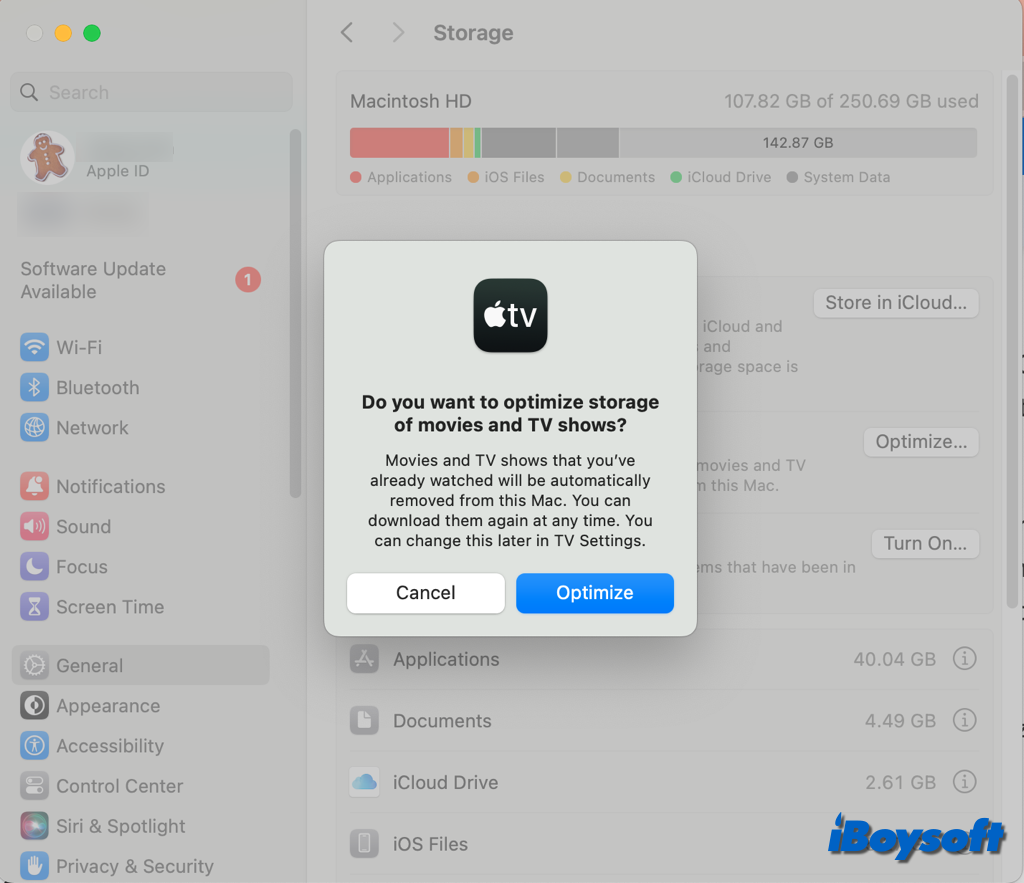
Sollte ich Optimize Mac Storage aktivieren oder deaktivieren?
Um die Antwort zu kennen, müssen Sie zunächst verstehen, was passiert, wenn Sie die iCloud-Funktion Optimize Mac Storage auf macOS Sonoma/Ventura/Monterey aktivieren oder deaktivieren.
Wenn Sie Optimize Mac Storage aktivieren, lädt es weniger häufig verwendete Daten in iCloud hoch, wenn der Speicherplatz auf dem Mac knapp ist, um mehr Festplattenspeicher für andere Prozesse freizugeben. Für einige Mac-Benutzer mit viel iCloud-Speicherplatz und einer hervorragenden Internetverbindung kann dies eine nützliche Funktion sein. Die in iCloud hochgeladenen Dateien können jedoch nicht von Time Machine gesichert werden, und Sie müssen sie lokal herunterladen, bevor Sie sie auf externe Festplatten übertragen können.
Wenn Sie die Optimierung des Mac-Speichers deaktivieren, lädt es automatisch alle iCloud-Inhalte auf Ihren Mac herunter. Obwohl es praktisch ist, um schnell auf die Dateien zuzugreifen, Backups zu erstellen und die Dateien zu verschieben, kann es eine große Menge an Speicherplatz belegen. Wenn Ihr Mac genügend Kapazität für alle iCloud-Inhalte hat, benötigen Sie diese Funktion nicht. Übrigens fehlt die Option "Download entfernen" auf macOS Sonoma, wenn diese Funktion deaktiviert ist.
Das Deaktivieren der Optimierung des Mac-Speichers kann in folgenden Fällen hilfreich sein:
- Fehler: Nicht genügend Speicherplatz zum Kopieren auf dem Mac (USB)? Behoben
- [Behoben] 'Ihre Festplatte konnte nicht partitioniert werden' bei Boot Camp
- (2023) Bereinigbaren Speicherplatz auf dem internen/externen Laufwerk des Macs entfernen
- [Behoben] Mac sagt, nicht genügend Speicherplatz vorhanden, obwohl es genügend gibt (2023)
- Zeitmaschine-Backup nicht abgeschlossen - Cloud-Dateien werden in Sonoma synchronisiert
Möchten Sie Dateien in iCloud hochladen, ohne die Funktion zur Optimierung des Mac-Speichers zu verwenden, damit Sie von anderen Geräten aus darauf zugreifen können? Sie können dies tun, indem Sie die Dateien in das iCloud-Laufwerk kopieren. Halten Sie die Option-Taste gedrückt, ziehen Sie die Datei zur iCloud im Seitenbereich des Finders oder verwenden Sie die Tastenkombinationen Befehl+C und Befehl+V, um die Datei in iCloud zu kopieren und das Original auf Ihrem Mac zu behalten.
Wie man die Optimierung des Mac-Speichers aktiviert/deaktiviert
Nachdem Sie sich entschieden haben, ob Sie die Funktion zur Optimierung des Mac-Speichers verwenden möchten, können Sie den folgenden Schritten folgen, um die Optimierung des Mac-Speichers zu aktivieren oder zu deaktivieren. Egal, ob Sie die Optimierung des Mac-Speichers aktivieren oder deaktivieren möchten, eine gute Internetverbindung ist erforderlich, um Dateien hochzuladen oder herunterzuladen.
Aktivieren/Deaktivieren der Optimierung des Mac-Speichers auf macOS Ventura und neuer:
- Gehen Sie zum Apple-Menü und wählen Sie Systemeinstellungen.
- Tippen Sie auf Ihre Apple-ID und wählen Sie iCloud im Menü rechts.
- Suchen Sie die Option zur Optimierung des Mac-Speichers und schalten Sie den Schalter ein/aus.
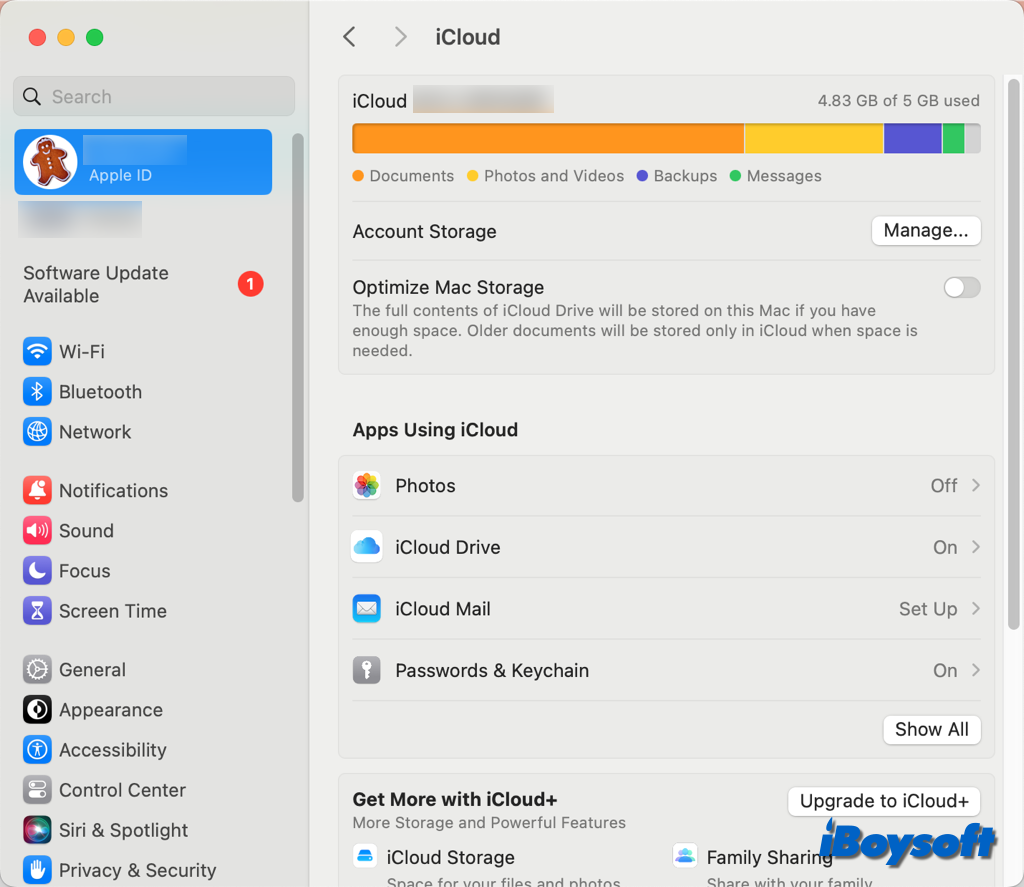
Aktivieren/Deaktivieren der Optimierung des Mac-Speichers auf macOS Monterey und früher:
- Klicken Sie auf das Apple-Logo oben links auf dem Bildschirm und wählen Sie dann Systemeinstellungen.
- Klicken Sie auf Apple-ID in den Systemeinstellungen.
- Aktivieren/Deaktivieren Sie das Kontrollkästchen neben der Option zur Optimierung des Mac-Speichers.

Teilen Sie mehr Menschen mit, wie man die Optimierung des Mac-Speichers aktiviert oder deaktiviert!